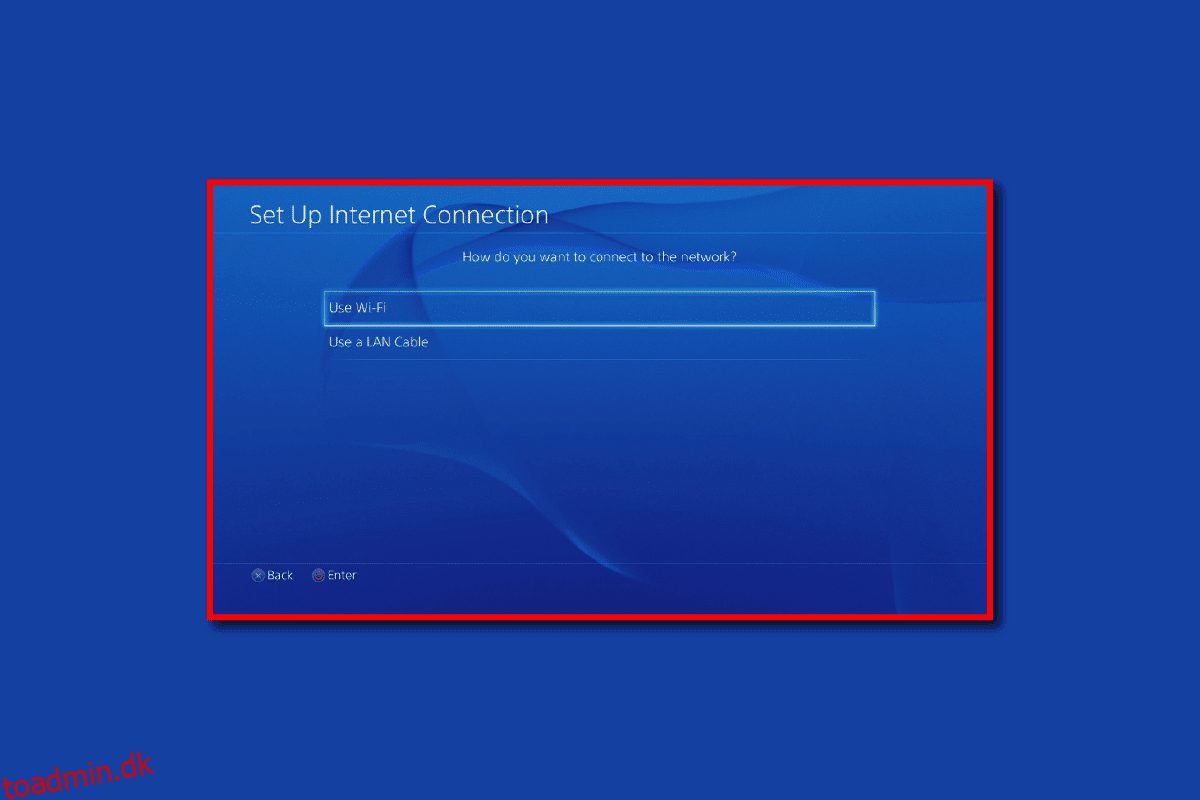PlayStation ville kræve, at du opretter forbindelse til et netværk for at gøre det brugbart til forskellige formål. Ved at bruge den mest populære version, det vil sige, PlayStation 4 kan give en god spiloplevelse. Fejlmeddelelsen, der siger Kunne ikke oprette forbindelse til PlayStation Network, kan dog ødelægge oplevelsen. Som navnet indikerer, er fejlen relateret til det Wi-Fi-netværk, du har oprettet forbindelse til. En anden fejl, der forstyrrer brugen, er PS4-fejlkode WC 34731-meddelelse. Denne fejlmeddelelse vises muligvis, hvis der er nogle fejl i betalingsprocessen. Som en metode til at rette de to fejlmeddelelser, kan du prøve at bruge PS4 WiFi proxy-server. Denne artikel forklarer metoden til at bruge Wi-Fi-proxyserveren og metoderne til at rette netværksfejlkoderne ved hjælp af proxyserveren.
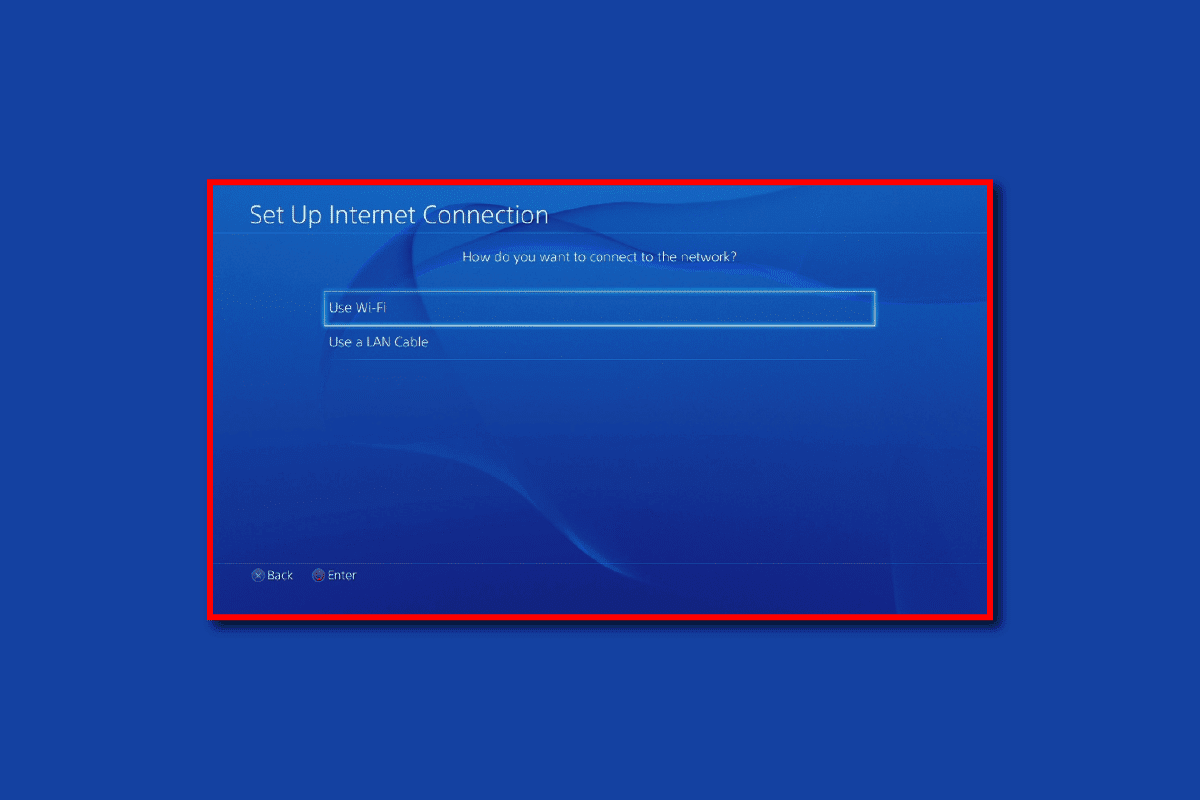
Indholdsfortegnelse
Sådan rettes PS4 WiFi-proxyserverfejl
Afsnittet beskriver metoden til at konfigurere en Wi-Fi-proxyserver på PlayStation 4-konsollen. Fordelene ved at bruge en Wi-Fi Proxy-server er angivet nedenfor som:
-
Fantastisk oppetid – Oppetiden refererer til det antal timer, proxyen ville arbejde uden fejl.
-
Hurtig internetforbindelse- Proxyserveren giver en uafbrudt spiloplevelse.
-
Fjernelse af blokering af begrænsede websteder til spil – Spilsiderne, der er blokeret på grund af geo-begrænsninger, kan fjernes blokering ved hjælp af en proxy-server.
-
Bedre konkurrence- Konkurrencen fra spillere over hele verden kan øge spiloplevelsen ved at omgå geo-begrænsninger.
-
Skjuler IP-adresse – PlayStation-konsollens IP-adresse kan skjules ved hjælp af en proxyserver.
Sådan tilføjer du proxyserver til PlayStation 4-konsollen
Afsnittet nedenfor diskuterer trin-for-trin-metoden til at tilføje en proxy-server til PS4-konsollen.
Trin I: Find IP-adresse
Det første skridt til at tilføje en PS4 WiFi-proxyserver er at finde IP-adressen på det Wi-Fi-netværk, du forsøger at oprette forbindelse til på Windows-pc’en.
1. Tryk på Windows-tasten, skriv Kommandoprompt og klik på Kør som administrator.
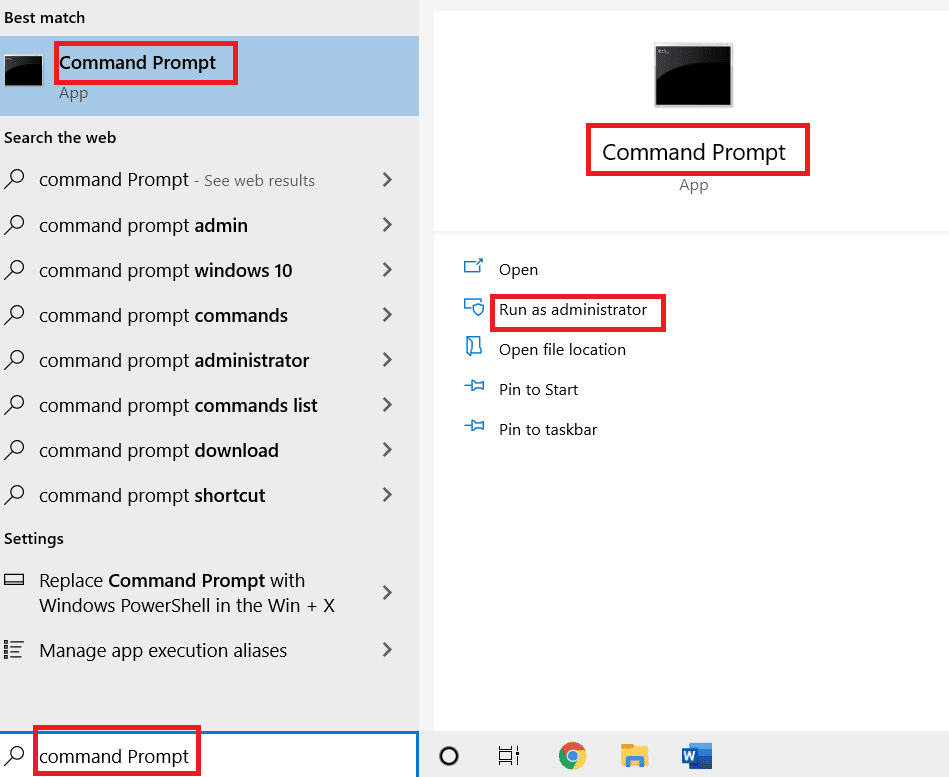
2. Indtast kommandoen ipconfig/all, og tryk på Enter-tasten for at se detaljerne om IP-adressen for internetforbindelsen.
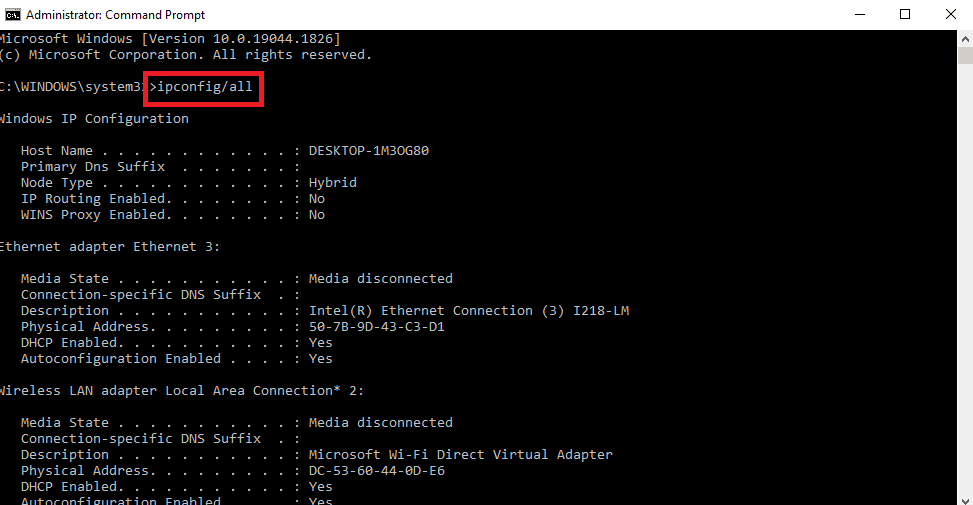
3. Bemærk IP-adressen i IPv4-afsnittet.
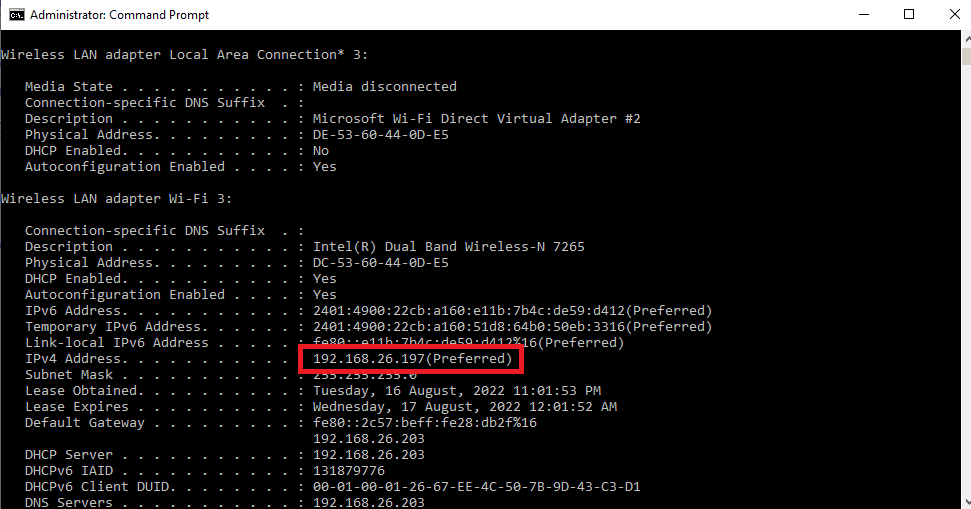
Trin II: Konfigurer Wi-Fi-netværk på PlayStation 4-konsollen
Det næste trin er at konfigurere Wi-Fi-netværket på PS4-konsollen manuelt ved hjælp af den angivne IP-adresse.
1. Åbn Indstillinger fra menuen.

2. Vælg indstillingen Netværk.

3. Vælg fanen Opsætning af internetforbindelse.
4. Vælg indstillingen Brug Wi-Fi i feltet Hvordan vil du oprette forbindelse til netværket?
Bemærk: Du kan vælge Brug et LAN-kabel, hvis du bruger et LAN-netværk.
5. Vælg Wi-Fi-netværket på listen.
6. Vælg indstillingen Brugerdefineret.
7. Vælg indstillingen Automatisk i IP-adresseindstillingerne.
8. På skærmbilledet DHCP Host Name skal du vælge indstillingen Angiv ikke.
9. Vælg indstillingen Manuel i afsnittet DNS-indstillinger.
10. Indtast værdien 8.8.8.8 i feltet Primær DNS og værdien 8.8.4.4 i feltet Sekundær DNS.
Bemærk 1: Værdien af den DNS, der er indtastet i felterne, skal følge Google DNS-værdierne.
Note 2: Hvis du gerne vil indstille PlayStation-konsollen til en bestemt region, kan du indtaste værdien af regionens DNS.
11. Vælg knappen Næste for at teste hastigheden på internetforbindelsen.
Trin III: Tildel proxyserver til PlayStation 4-konsollen
Det sidste trin til at tilføje en PS4 WiFi-proxyserver er manuelt at tildele proxyserveren til PS4-konsollen ved hjælp af detaljerne for proxyserveren og Wi-Fi-routeren.
1. Vælg indstillingen Manuel på skærmen MTU-indstillinger.
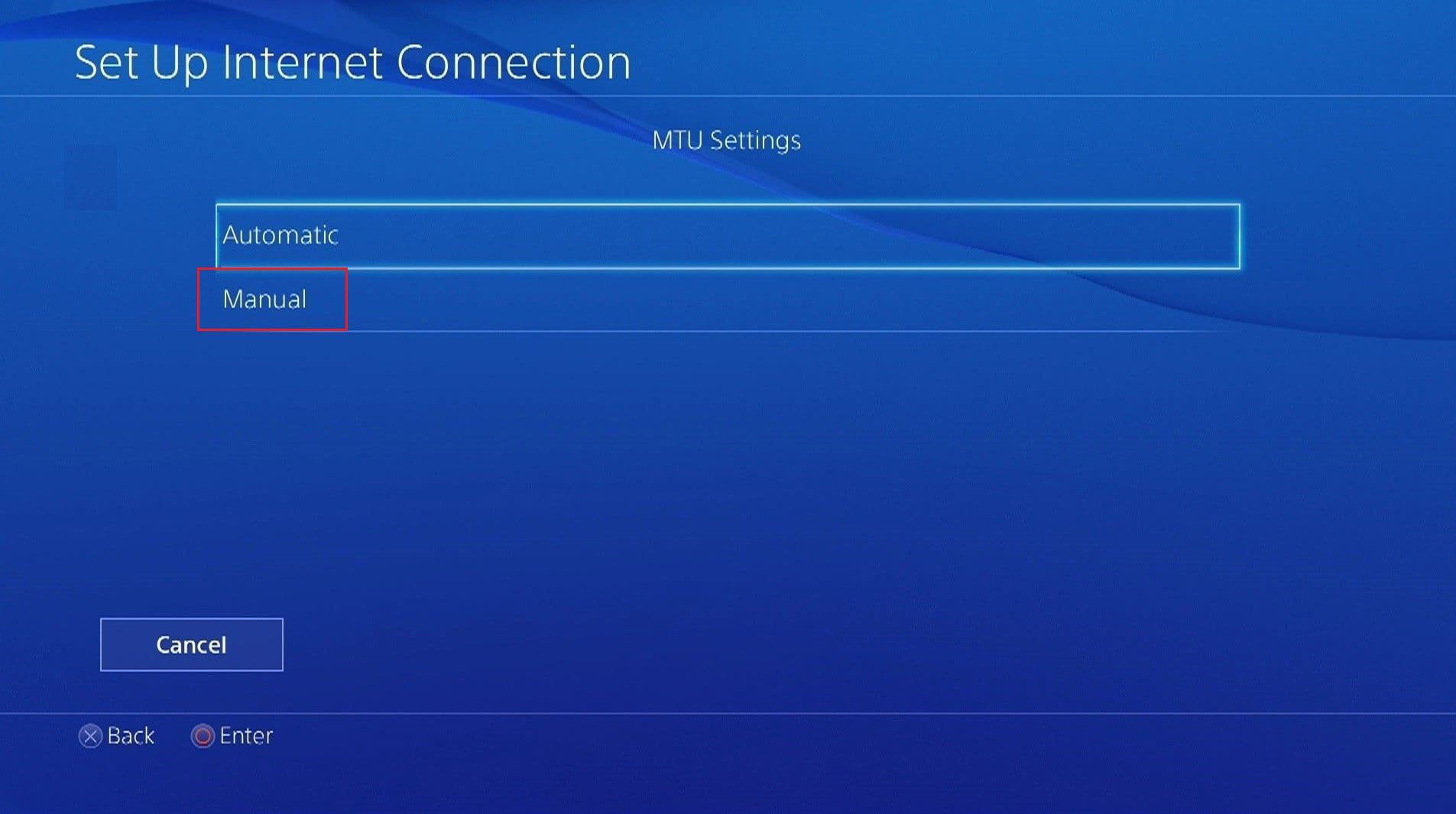
2. Indtast værdien 1456 i feltet MTU-værdi.
Bemærk: MTU-værdien kan noteres fra specifikationerne på Wi-Fi-routeren.
3. Vælg indstillingen Brug i vinduet Proxyserver.
Bemærk: Alternativt kan du vælge indstillingen Brug ikke, hvis du ikke ønsker en proxyserver.
4. Indtast proxyserverens adresse og portnummer i felterne, og vælg knappen Næste.
Bemærk: Du kan indtaste adressen og portnummeret på den proxy, du bruger, på din Windows-pc.
5. Vælg knappen Test internetforbindelse, og vent et stykke tid.
6. Prøv at logge ind på din konto på PlayStation-konsollen.
Hvad forårsager PS4 Network and WC 34731-fejl?
De mulige årsager til fejlmeddelelser som Kunne ikke oprette forbindelse til PlayStation Network og PS4 fejlkode WC 34731 er angivet i afsnittet nedenfor.
-
Forkert login-legitimationsoplysninger- De indtastede loginoplysninger, det vil sige brugernavn og adgangskode, kan være forkerte.
-
Fejl i ISP- Fejlen i ISP’en eller internetudbyderen tillader muligvis ikke, at PlayStation synkroniseres med netværket. Hvis internetforbindelsen leveret af internetudbyderen er svag, kan du støde på denne fejl.
-
Forkerte kontooplysninger – Bankkontoens detaljer, såsom CVV og kortnummer, kan være i en forkert rækkefølge.
-
Servervedligeholdelse – Hvis PlayStation Server er under vedligeholdelse, kan du ikke få adgang til spillene eller videoerne på enheden eller PSN.
-
Forbudt IP-adresse – Hvis antallet af loginforsøg i PlayStation Network er overskredet inden for perioden, kan IP-adressen blive forbudt af PSN.
Metoderne til at løse netværksproblemet på PS4 ved hjælp af PS4 WiFi-proxyserver er forklaret nedenfor.
Metode 1: Grundlæggende fejlfindingsmetoder
Som et første trin kan du prøve at implementere de grundlæggende fejlfindingsmetoder, der er orienteret her, for at løse problemet.
1A. Tjek internetforbindelse
Den første tilgang er at kontrollere, om hastigheden eller styrken af internetforbindelsen til Wi-Fi-netværket er i orden. Tjek, om internetforbindelsen er af god styrke og kan understøtte det grundlæggende krav på 3 Mbps på PlayStation. Du kan bruge internethastighedstesten til at kontrollere forbindelsens hastighed.
1. Åbn Google Chrome-browseren.

2. Besøg Hastighedstest hjemmeside og klik på GO-knappen.

Hvis internetforbindelsen er svag eller mindre end 3 Mbps, kan du enten bruge:
- Et andet Wi-Fi-netværk, eller
- Ændre pakkeplanen for internetforbindelse.
1B. Indtast korrekte bankkortoplysninger
PS4 fejlkode WC 34731 kan forekomme, hvis oplysningerne på bankkortet, såsom kortnummer eller CVV, er indtastet forkert. For at løse problemet skal du:
- Indtast de korrekte oplysninger om bankkortet i felterne på betalingsprocessen.
- Undgå at annullere transaktionerne eller opdatere siden.
1C. Genstart forbindelsesenheder
Problemet med forbindelsen og proxyen kan opstå efter strømafbrydelser eller nogle mindre fejl. For at løse dette problem kan du genstarte eller tænde for PlayStation og den trådløse router og prøve at forbinde dem på samme tid. Dette ville også genetablere PS4 WiFi-proxyserver på konsollen.
Mulighed I: PlayStation 4
Metoden til at tænde for din PS4 er beskrevet nedenfor. Du kan genstarte PS4-konsollen og melde dig tilbage til konsollen.
1. Tryk på tænd/sluk-knappen på PlayStation-konsollen for at gå til strømindstillinger.
2. Vælg indstillingen Slå PS4 fra, og tag stikket ud af stikkontakten.
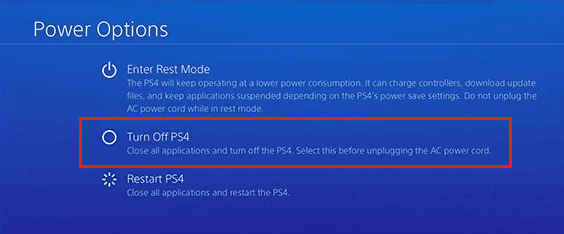
3. Sæt PlayStation-konsollen i stikkontakten igen, og tænd den.
4. Tilslut PS4-konsollen til Wi-Fi-netværket, og log ind med dine legitimationsoplysninger.
Mulighed II: Wi-Fi-router
Følg nedenstående trin for at tænde for Wi-Fi-routeren manuelt.
1. Sluk for enhederne, og tag stikket ud af stikkontakten.
2. Sæt enhederne i stikkontakten igen efter et par minutter.
3. Tænd for routeren, og tilslut PlayStation til Wi-Fi-netværket.
1D. Tjek PlayStation Network Status
Nogle gange kan PlayStation Network være nede på grund af vedligeholdelse eller serverproblemer. Du kan tjekke status for PSN på det officielle websted ved hjælp af webbrowseren.
1. Start Google Chrome-webbrowseren.

2. Åbn den officielle hjemmeside for PlayStation og gå til fanen Support.
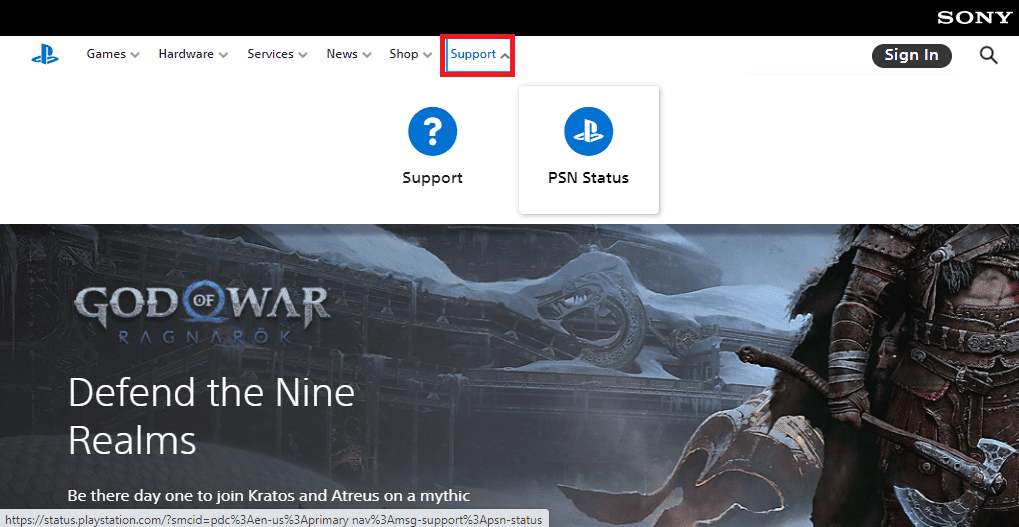
3. Klik på indstillingen PSN Status for at kontrollere netværksstatussen for PlayStation.
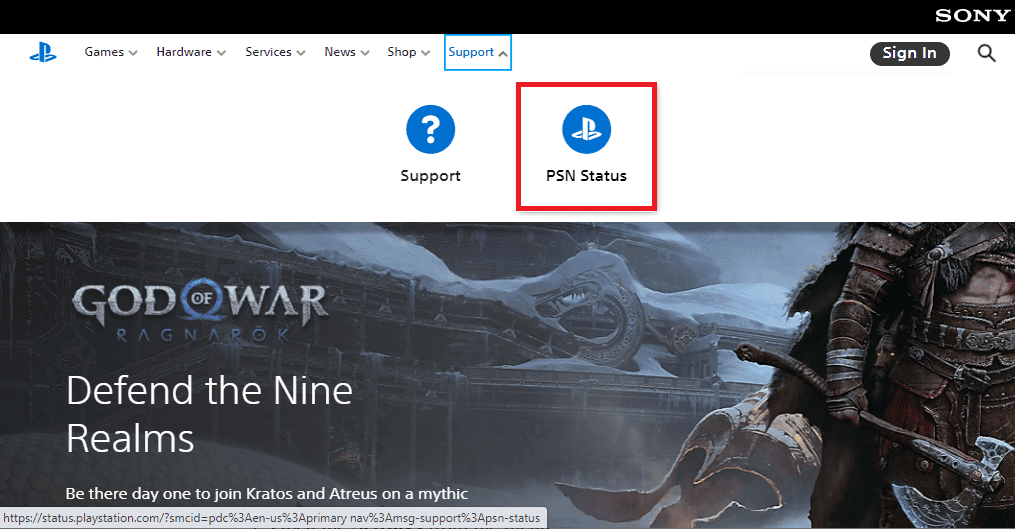
1E. Automatisk login
Fejlmeddelelsen Kunne ikke oprette forbindelse til PlayStation-netværket dukker normalt op, hvis brugerkontooplysningerne er indtastet forkert. For at rette fejlmeddelelsen kan du prøve at vælge indstillingen Automatisk login på PS4-konsollen.
1. Åbn Indstillinger fra menuen.

2. Vælg indstillingen Bruger.
3. Vend tilbage til Indstillinger, og vælg skærmbilledet Indstillinger for login.
4. Marker indstillingen Log på PlayStation Automatically.
5. Genstart PlayStation-konsollen, og log ind på din konsol.
1F. Nulstille kodeord
Nulstilling af adgangskoden til PS4-konsollen kan løse problemet med netværksforbindelsen. Du kan nulstille adgangskoden på PlayStation-loginsiden og derefter bruge adgangskoden til at logge på PS4-konsollen.
1. Åbn Google Chrome-webbrowseren.

2. Åbn den officielle hjemmeside for PlayStation login-side og klik på Log ind-knappen.
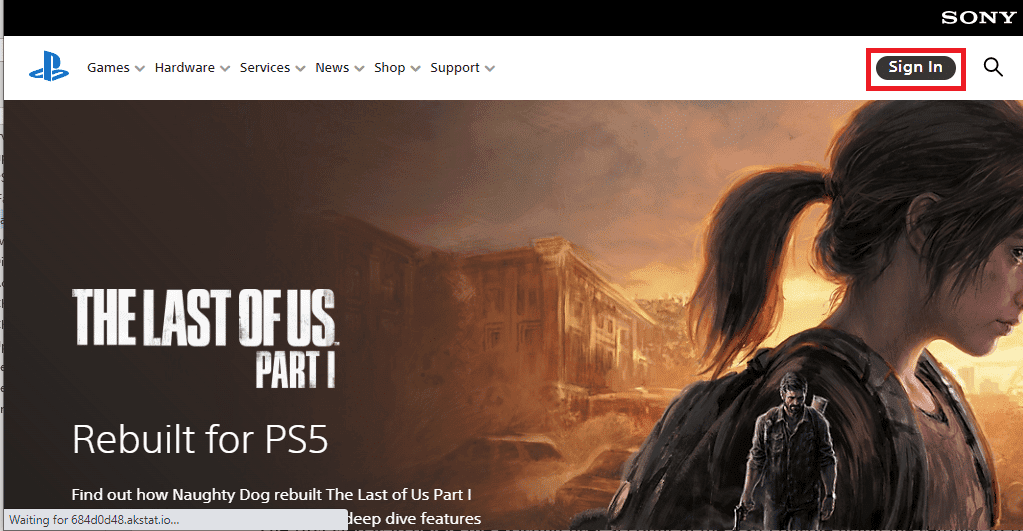
3. Klik på feltet Problemer med at logge ind? mulighed.
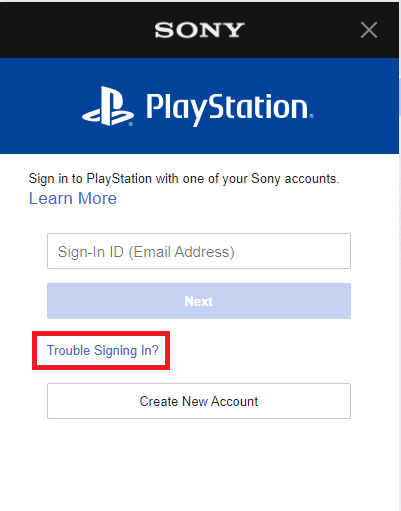
4. Klik på Nulstil din adgangskode.
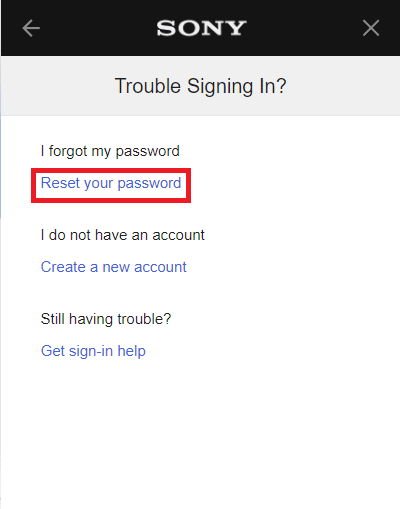
5. Indtast din e-mail-adresse i feltet.
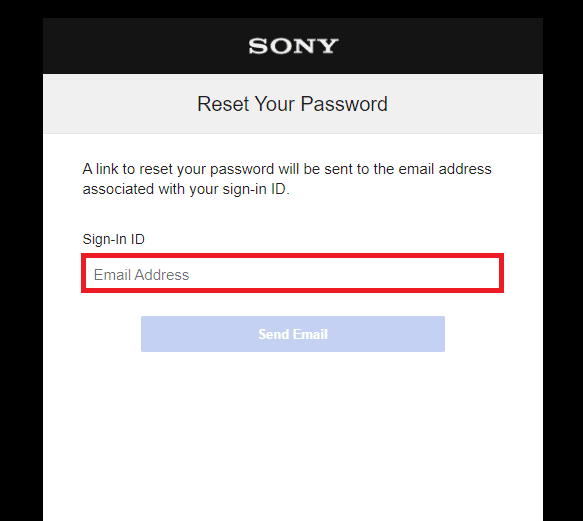
6. Åbn e-mailen med linket for at nulstille din adgangskode.
1G. Gentilføj konto i PlayStation
En anden grundlæggende metode til at løse problemet med netværksforbindelsen er at tilføje brugerkontoen igen i PS4-konsollen. PS4 WiFi-proxyserver skal genetableres, efter at brugerkontoen er tilføjet igen.
Trin I: Slet brugerkonto
Det første trin er at slette den eksisterende brugerkonto i PS4-konsollen ved hjælp af indstillingerne til at rette PS4-fejlkoden WC 34731.
1. Åbn Indstillinger fra menuen.

2. Vælg skærmbilledet Login Settings.
3. Vælg indstillingen Brugeradministration.

4. Vælg indstillingen Slet bruger.
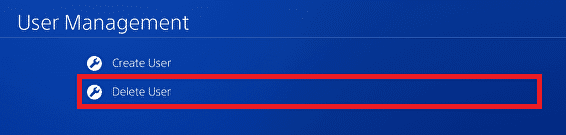
5. Vælg brugerkontoen på listen.
6. Vælg indstillingen Slet.
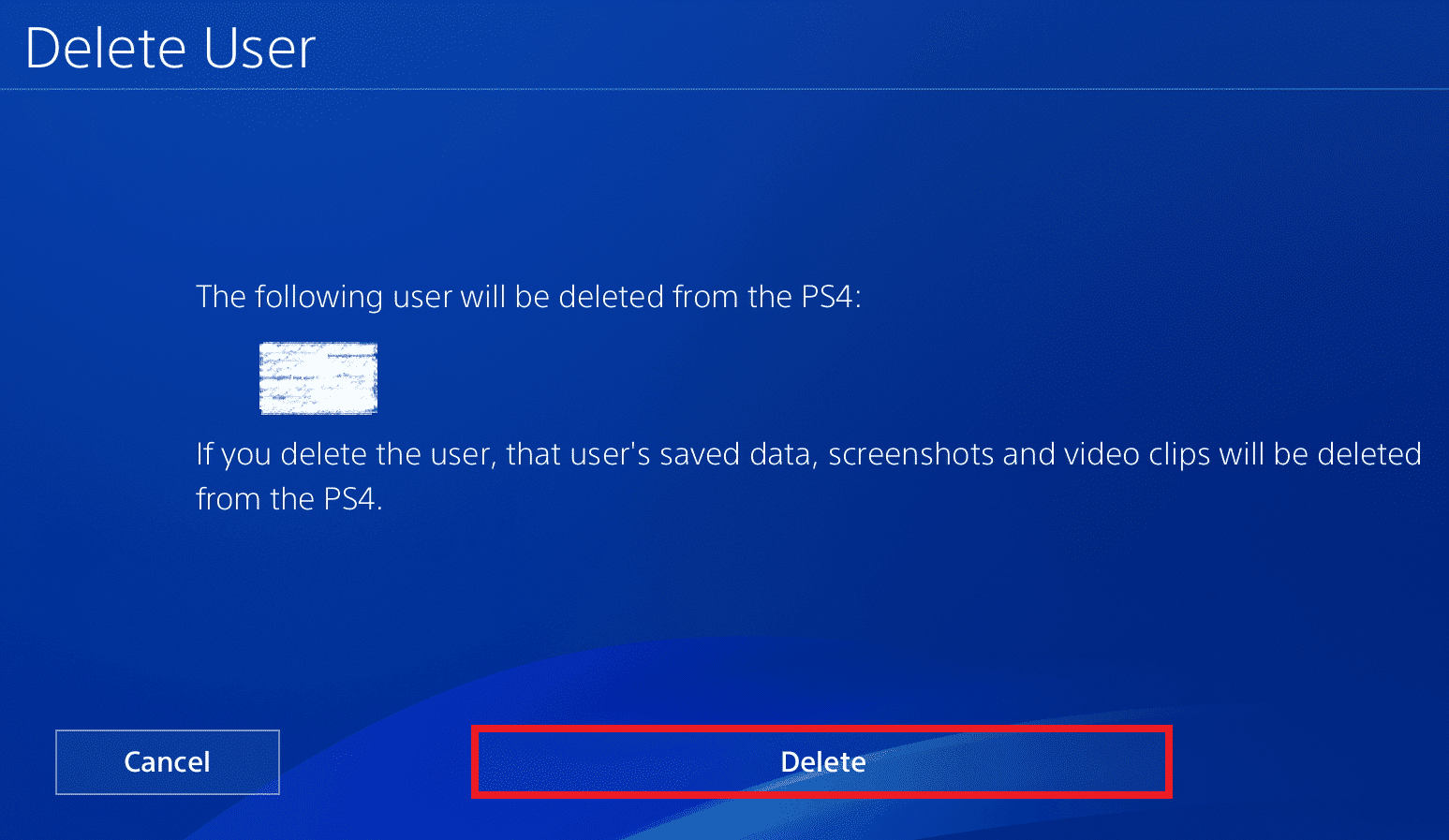
7. Vælg Ja for at bekræfte valget.
Trin II: Tilføj brugerkonto igen
Det næste trin er at tilføje brugerkontoen igen manuelt og indtaste legitimationsoplysningerne på PS4-konsollen.
1. I vinduet Brugerstyring skal du vælge indstillingen Ny bruger.

2. Vælg indstillingen Opret en bruger.
3. Vælg indstillingen Accepter i vilkårene og betingelserne.
4. Åbn Indstillinger fra menuen.
5. Vælg fanen Kontostyring.
6. Vælg indstillingen Log på PlayStation Network.
7. Indtast brugeroplysningerne i felterne, og log ind på din konto.
Metode 2: Skift til kablet netværk
Hvis du bruger en trådløs router til at forbinde din PS4-konsol, kan du skifte til at bruge et kablet netværk for at løse problemet med netværket.
1. Åbn Indstillinger fra menuen.

2. Vælg indstillingen Netværk.

3. Vælg indstillingen Konfigurer internetforbindelse.
4. Vælg indstillingen Brug et LAN-kabel i feltet Hvordan vil du oprette forbindelse til netværket?
Metode 3: Opdater PS4-firmwaren
Brug af forældet PlayStation 4-firmware kan være en årsag til netværksproblemerne. For at løse dette problem kan du opdatere firmwaren manuelt og installere den nye opdatering på konsollen.
1. Åbn Indstillinger fra menuen.

2. Vælg indstillingen System Software Update.
3. Vælg indstillingen Opdater nu.
4. Vælg indstillingen Accepter på siden System Software License Agreement.
5. Tryk på X-knappen, og vent, indtil opdateringen er installeret.

Metode 4: Deaktiver medieserverforbindelse
Til tider kan fejlmeddelelsen Kunne ikke oprette forbindelse til PlayStation-netværk være forårsaget på grund af medieserverforbindelsen på PS4-konsollen. Du kan deaktivere indstillingen på PS4-konsollen for at løse problemet.
1. Åbn Indstillinger fra menuen.

2. Vælg indstillingen Netværk.
3. Vælg medieserverforbindelse for at deaktivere forbindelsen.
Metode 5: Aktiver den primære PlayStation-konsol
Hvis PlayStation-serveren er under vedligeholdelse, kan du følge metoden for at aktivere den primære PlayStation-konsol. På denne måde kan du bruge PS4-konsollen til at spille spil, selvom serveren er nede.
1. Åbn Indstillinger fra menuen.
2. Vælg indstillingen Netværk.

3. Vælg indstillingen Kontostyring.

4. Aktiver din primære PlayStation-konsol.
Metode 6: Skift IP-adresse (anbefales ikke)
Hvis du ikke kan rette fejl ved at oprette forbindelse til PlayStation-netværksproblemet med netværksforbindelsen, kan du prøve at ændre IP-adressen på Wi-Fi-routeren og bruge den ændrede IP-adresse på PS4-konsollen.
Trin I: Ændre IP-adressen på routeren
Det første trin er at ændre IP-adressen på Wi-Fi-routeren på routerens login-side ved hjælp af din Windows-pc.
1. Åbn Google Chrome-browseren fra søgelinjen på din pc.

2. Åbn den officielle hjemmeside for trådløs router og log på ved hjælp af routerens legitimationsoplysninger.
Bemærk: Du skal indtaste IP-adressen på det Wi-Fi-netværk, du har fundet ved hjælp af kommandoen ipconfig/all i kommandoprompt-appen.
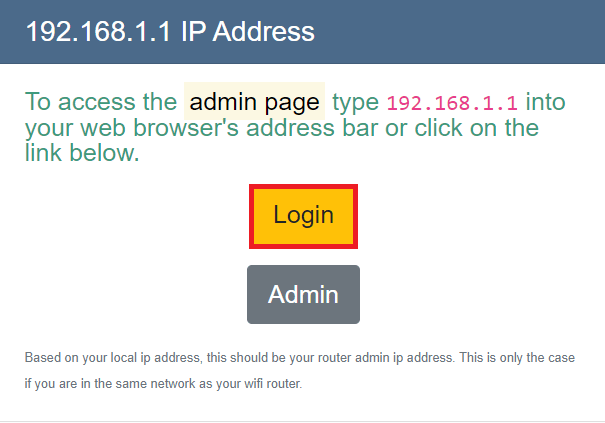
3. Flyt til adresseafsnittet og skift det sidste ciffer i IP-adressen til det foregående nummer.
Bemærk: Hvis IP-adressen er F0:97:98:52:5D: C4, skal du ændre den til F0:97:98:52:5D: C3.
Trin II: Indstil IP-adresse på PlayStation Console
Det næste trin for at løse problemet PS4 WiFi-proxyserver er at konfigurere den ændrede IP-adresse i PS4-konsollen manuelt.
1. Åbn Indstillinger fra menuen.

2. Vælg indstillingen Netværk.

3. Vælg fanen Opsætning af internetforbindelse.
4. Vælg indstillingen Brug Wi-Fi i feltet Hvordan vil du oprette forbindelse til netværket?
5. Vælg Wi-Fi-netværket på listen.
6. Vælg indstillingen Brugerdefineret.
7. Vælg indstillingen Manuel i IP-adresseindstillingerne.
8. Indtast den ændrede IP-adresse, og gem netværket på PlayStation-konsollen.
Metode 7: Skift DNS-indstillinger
Hvis IP-adressen på Wi-Fi-netværket er blokeret på PlayStation-serveren, kan du bruge denne metode til at fjerne blokeringen af IP-adressen. Du skal indtaste forskellige værdier i felterne Primær DNS og Sekundær DNS for at rette fejlen. For at ændre DNS-indstillinger, følg vores vejledning om, hvordan du ændrer DNS-indstilling.
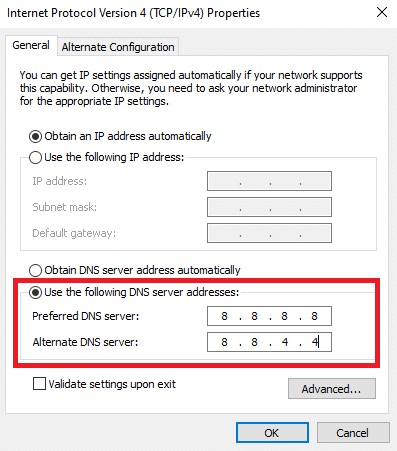
Metode 8: Genopbyg database
Den næste metode til at rette mislykkedes med at oprette forbindelse til PlayStation-netværksproblemet er at genopbygge databasen på PS4-konsollen fuldstændigt.
1. Tryk på tænd/sluk-knappen for at slukke for PlayStation-konsollen.
2. Tryk på tænd/sluk-knappen i 8 sekunder.
3. Slut din Dual Shock 4 til PlayStation ved hjælp af et opladningskabel til USB-porten.
Note 1: Dual Shock 4 er controlleren til PlayStation 4. Alternativt kan du tilslutte en USB-controller til PS4-konsollen.
4. Tryk på PS-knappen for at gå ind i sikker tilstand.
5. Naviger til indstillingen Genopbygget database, og tryk på x-knappen.

Metode 9: Nulstil PlayStation 4 til standardindstillinger (anbefales ikke)
Den sidste udvej til at løse problemet er at nulstille PlayStation 4-konsollen til standardindstillingerne. Denne metode ville slette alle data på det interne drev og gøre konsollen til en frisk.
1. Åbn Indstillinger fra menuen.

2. Vælg indstillingen Initialisering.
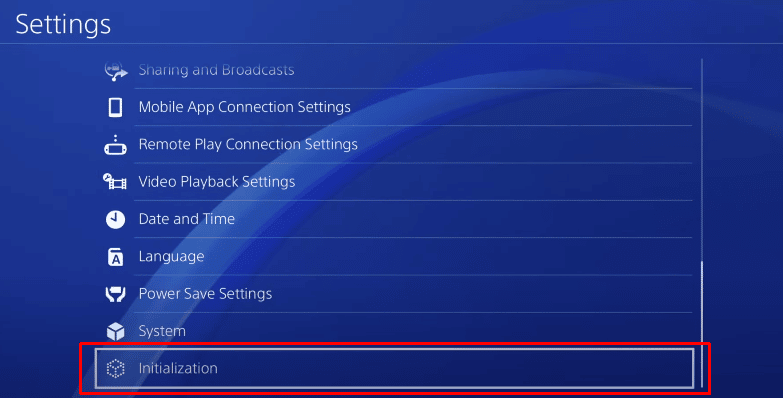
3. Vælg indstillingen Initialiser PS4.
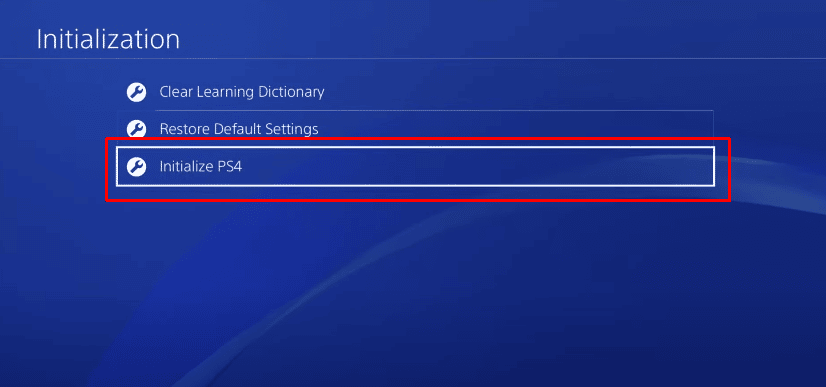
4. Vælg indstillingen Fuld for at udføre en fuld fabriksnulstilling.
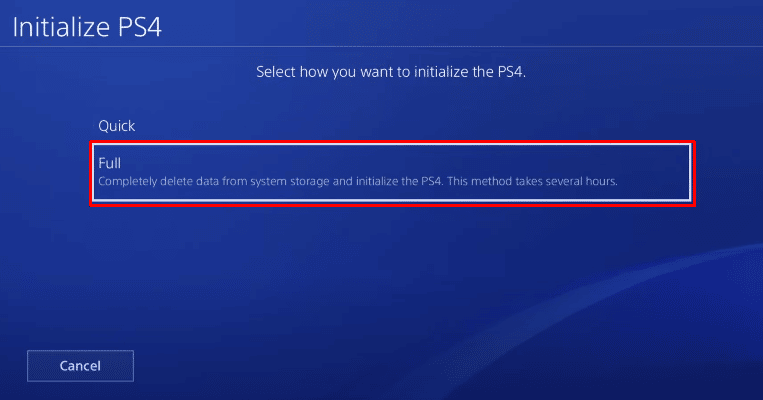
***
Metoderne til at rette fejlmeddelelserne Kunne ikke oprette forbindelse til PlayStation Network og PS4-fejlkoden WC 34731 er forklaret i artiklen. Fortæl os venligst dine forslag og forespørgsler på PS4 WiFi-proxyserver i kommentarfeltet.